Control de la velocidad con Reasignación de tiempo
Puede ajustar la velocidad de los clips de vídeo. Puede aplicar un efecto de movimiento lento o rápido a todo el clip o utilizar fotogramas clave para acelerar algunas escenas del clip y ralentizar otras. Por ejemplo, podría acelerar la sección del clip que muestra la aproximación a un salto de ski y ralentizar la sección con la parte aérea del salto.
Los clips con cambios de velocidad aplicados se identifican en la línea de tiempo con una línea amarilla discontinua en la parte superior del clip.
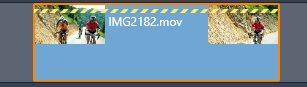
La línea amarilla discontinua en la parte superior del clip indica que se ha modificado la velocidad.
Están disponibles los siguientes controles y opciones para la función Reasignación de tiempo:
• Ancla: el ancla sirve de punto fijo en la línea de tiempo alrededor del cual se producen los cambios de velocidad. Puede elegir entre Primer fotograma, Último fotograma o Fotograma actual (indicado por la posición actual del cabezal). Resulta de utilidad para coordinar la acción entre el clip con la velocidad afectada y el material como la música de fondo en otras pistas.
• Estirar: Con esta opción, los fotogramas primero y último del clip que se recorte permanecerán bloqueados cuando se recorte en la línea de tiempo. Si se acorte el clip, en vez de recortar el material desde el final, se acelera lo suficiente para que termine en el mismo fotograma que antes. Si se alarga el clip recortando su extremo hacia la derecha se ralentiza en vez de poner al descubierto el material recortado.
• Invertir: Invierte la dirección de la reproducción (hacia atrás) para todo el clip sin afectar a la velocidad. El audio sincronizado, si existe, se elimina con esta opción, ya que normalmente no se desea reproducir el audio a la inversa. Si desea invertir una sección de un clip, deberá dividir el clip para aislar la sección que desea invertir.
• Suavizar movimiento: esta opción aplica una técnica de transición especial para lograr la máxima fluidez de movimiento entre fotogramas.
• Mantener tono: esta opción mantiene el tono original del audio grabado aunque se reproduzca de forma acelerada o ralentizada. La función es menos efectiva cuanto más se cambia la velocidad. Por encima de determinados límites, se desactiva por completo.
Para obtener información acerca de cómo trabajar con fotogramas clave, consulte Uso de fotogramas clave
1 En la línea de tiempo, seleccione el clip que desea ajustar.
2 Abra el panel Editor, haga clic en Reasignación de tiempo (aparece hacia el final de la barra de categorías del Editor y es probable que necesite usar la flecha de desplazamiento para mostrarlo).

3 Haga clic en la opción Marco de anclaje.
4 En el área Ancla, elija uno de los siguientes fotogramas de anclaje siguientes:
• Primer fotograma
• Fotograma actual
• Último fotograma
El fotograma de anclaje se muestra como un marcador rojo en la vista de fotograma clave y sirve como punto fijo alrededor del que se producirán los ajustes de velocidad.
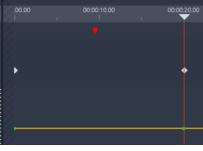
5 En la vista de fotograma clave, sitúe el cursor en el punto en que desee agregar un fotograma clave y haga clic en el botón de agregar o quitar un fotograma y arrastre el nodo correspondiente hacia arriba en la línea amarilla de velocidad (para aumentar la velocidad) o hacia abajo (para disminuirla). También puede establecer la velocidad de un fotograma clave ajustando el control deslizante Velocidad o escribiendo un valor preciso en el cuadro Velocidad y presionando Intro.
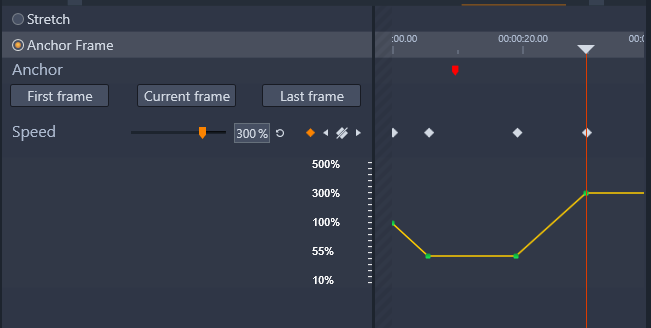
Para obtener más información acerca de cómo usar fotogramas clave, consulte Uso de fotogramas clave.
6 Aplique tantos cambios de fotogramas clave y velocidad al clip como desee.
1 En la línea de tiempo, seleccione el clip que desea ajustar.
2 Abra el panel Editor, haga clic en Reasignación de tiempo (aparece hacia el final de la barra de categorías del Editor y es probable que necesite usar la flecha de desplazamiento para mostrarlo).

3 Haga clic en la opción Estirar.
4 En la línea de tiempo, sitúe el cursor en el borde interno del fin del clip que desea ajustar y arrastre para aumentar o disminuir la duración del clip.
La velocidad del clip se ajusta como corresponde.
1 En la línea de tiempo, seleccione el clip que desea ajustar.
2 Abra el panel Editor, haga clic en Reasignación de tiempo (aparece hacia el final de la barra de categorías del Editor y es probable que necesite usar la flecha de desplazamiento para mostrarlo).

3 En el área Vídeo, active la casilla de verificación Invertir.